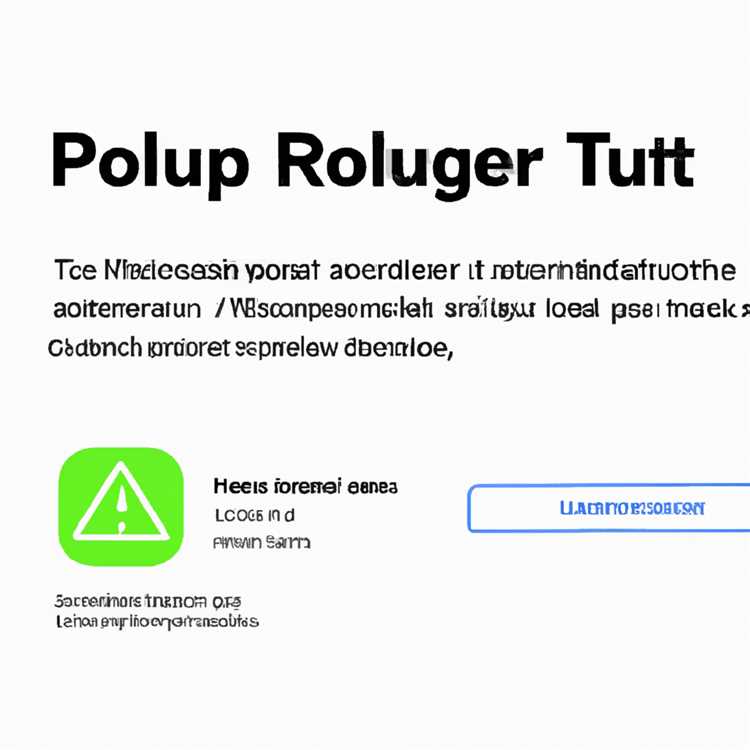Máy đọc sách điện tử Kindle có thể kết nối với máy tính và cho phép bạn duyệt và sao chép tệp. Điều này có nghĩa là bạn có thể sao lưu mọi sách, tài liệu và tệp nhạc mà bạn đã thêm vào Kindle của mình. Tuy nhiên, bạn không thể sử dụng bất kỳ bản sao lưu nào của sách bạn đã mua từ cửa hàng Kindle, vì chúng được bảo vệ bản quyền.
Bước 1
Kết nối Kindle của bạn với PC thông qua cáp USB. Thông thường, bạn sẽ thấy cửa sổ bật lên "Tự động phát" cung cấp tùy chọn "Mở thư mục để xem tệp", bạn nên chọn tùy chọn này. Nếu điều này không xảy ra, hãy mở Windows Explorer và tìm Kindle của bạn, Kindle sẽ được liệt kê trong "Máy tính" như thể nó là một ổ cứng.
Bước 2
Mở "Thư mục tài liệu" trong cửa sổ Windows Explorer cho Kindle của bạn. Sử dụng Windows Explorer để sao chép nội dung của thư mục này vào một vị trí trên máy tính của bạn. Lặp lại quy trình này cho thư mục "Audible" (sách nói) và "Music" nếu bạn có bất kỳ tệp nào liên quan.
Bước 3
Ngắt kết nối Kindle và mở thư mục trên máy tính mà bạn đã sao chép tệp vào. Tìm bất kỳ tệp sách nào được liệt kê dưới dạng tệp "AZW", cho biết bạn đã mua nó từ cửa hàng Kindle. Xóa các tệp này, cùng với bất kỳ tệp nào khác có cùng tên sách trong tên. Quản lý Quyền Kỹ thuật số của Amazon có nghĩa là nếu bạn khôi phục thủ công các tệp này vào Kindle của mình, chúng có thể không hoạt động và nếu bạn khôi phục thủ công các tệp vào Kindle mới, chúng sẽ không hoạt động.
Kết nối Kindle với PC của bạn thông qua cáp USB và sao chép các tệp liên quan từ máy tính của bạn vào thư mục "Documents" trên Kindle nếu bạn muốn khôi phục sách từ bản sao lưu của mình hoặc chuyển sách sang Kindle mới. Đối với sách bạn đã mua từ cửa hàng Kindle, hãy sử dụng trang "Quản lý Kindle của bạn" trên trang web của Amazon để kích hoạt sách tự động tải lại xuống Kindle của bạn. Điều này đảm bảo bạn sẽ không gặp vấn đề về DRM và có thể đọc sách.